Nhiều người đã thử nhiều công cụ quản lý dự án, nhưng vẫn quay lại với Microsoft Excel để quản lý dự án. Mặc dù nó có thể không hoàn hảo với mọi người, nhưng đây là giải pháp đơn giản, mà hiệu quả bạn đã biết cách sử dụng.
Mục lục bài viết
Miễn phí để bắt đầu
Thật khó để phản bác lại thứ gì đó miễn phí. Nhiều công cụ quản lý dự án mà bạn muốn sử dụng vẫn giữ một số tính năng tốt nhất sau bức tường phí. Với Excel, hầu như mọi thứ đều miễn phí ngay từ đầu. Bạn chỉ gặp được một vài tùy chọn định dạng yêu cầu đăng ký Office 365, mặc dù đăng ký cũng có những lợi ích.
Sử dụng Excel trực tuyến cũng miễn phí. Bạn thậm chí còn được lưu trữ miễn phí 5 GB cho các tài liệu Office. Nếu bạn cần tùy chọn desktop miễn phí, có nhiều lựa chọn thay thế Excel miễn phí.
Cách sử dụng Excel để quản lý dự án
Việc sử dụng Excel để quản lý dự án trở nên dễ dàng khi bạn nhận ra rằng mình không cần phải dành hàng giờ hoặc hàng tuần để học cách sử dụng nó. Nếu đã biết cách tạo công thức, làm đẹp giao diện bằng định dạng và sắp xếp các tab, bạn đã có mọi thứ cần thiết để quản lý hầu hết mọi dự án.
Thời gian bạn tiết kiệm được khi học cách sử dụng một cái gì đó mới có thể dành cho việc thiết kế một vài template để sử dụng cho các dự án mới.
Có nhiều template miễn phí và giá rẻ
Nhiều người không thích thiết kế bảng tính, nhưng các hàng và cột đơn giản lại mờ nhạt với nhau và không hiệu quả lắm trong việc quản lý dự án.
Chỉ cần bắt đầu với một template quản lý dự án miễn phí hoặc giá rẻ. Bạn sẽ tìm thấy nhiều tùy chọn trong chính Excel. Những tùy chọn này cho phép bạn theo dõi các tác vụ, mốc thời gian, ngân sách, v.v... Tất cả những gì bạn phải làm là nhập dữ liệu của riêng mình và tận hưởng.
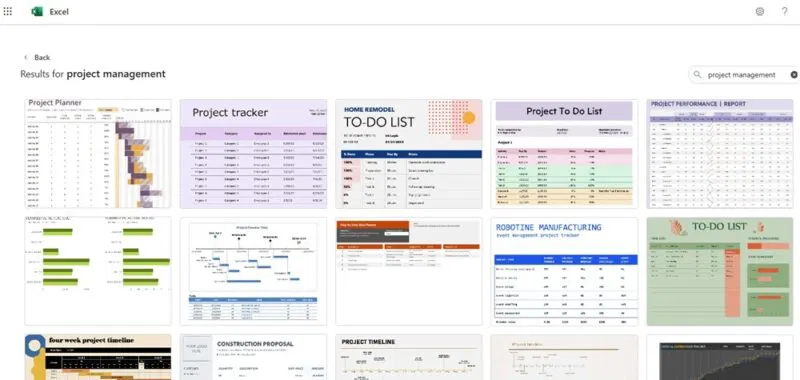
Tùy chỉnh hoàn toàn theo nhu cầu
Hầu hết các công cụ quản lý dự án đều cung cấp những tùy chọn tùy chỉnh tối thiểu. Chắc chắn, bạn có thể thay đổi màu sắc và thậm chí có thể thêm/xóa một số trường, nhưng bạn bị mắc kẹt với bố cục của chúng, điều này không phải lúc nào cũng hiệu quả.
Khi sử dụng Excel để quản lý dự án, bạn có toàn quyền kiểm soát mọi thứ trông như thế nào và cảm nhận ra sao. Thậm chí nó không cần phải trông giống như một bảng tính.
Phải thừa nhận rằng, sẽ mất một thời gian để tùy chỉnh hoàn toàn một bảng tính. Tuy nhiên, bạn có thể sử dụng nó trong khi thực hiện các điều chỉnh. Ví dụ, bạn có một bảng tính đã tạo ra cách đây hơn một thập kỷ để theo dõi các ngày đến hạn vẫn phải điều chỉnh theo thời gian.
Dễ dàng mở rộng hoặc sao chép
Bạn không phải lúc nào cũng cần tạo một bảng tính Excel mới từ đầu cho mọi dự án. Yêu cầu của bạn có thay đổi không? Chỉ cần điều chỉnh bảng tính. Thêm thành viên nhóm mới? Mở rộng trang tính bằng các tab cho mỗi thành viên mới.
Ví dụ bạn muốn có một bảng tính riêng cho mỗi khách hàng. Bạn có thể thích một bảng tính khác nhau cho mỗi dự án riêng lẻ hoặc thậm chí chỉ cần một bảng tính mới mỗi năm để theo dõi kết quả tốt hơn. Sau khi tạo xong một bảng tính, chỉ cần sao chép bảng tính đó và thực hiện một vài điều chỉnh để bắt đầu với một khách hàng hoặc dự án mới.
Chỉ cần vào File -> Create a copy.
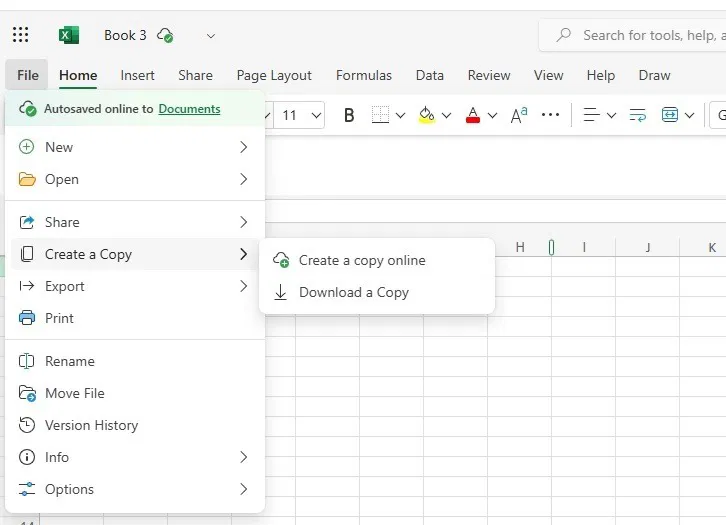
Chia sẻ bảng tính với người khác
Nếu làm việc với người khác hoặc một nhóm nhỏ, bạn có thể dễ dàng chia sẻ bảng tính của mình với những người khác. Ngay cả khi một người không có Excel, họ vẫn có thể truy cập miễn phí trực tuyến hoặc tải xuống và sử dụng với một giải pháp thay thế Excel miễn phí.
Vì các định dạng file của Excel rất phổ biến nên hầu hết mọi giải pháp thay thế miễn phí đều có thể đọc và lưu vào những định dạng đó. Nếu muốn chia sẻ mà không cần ai chỉnh sửa, bạn chỉ cần chia sẻ dưới dạng PDF.
Điểm cộng là bạn có thể chia sẻ bảng tính của mình và biết rằng nhiều khả năng những người khác đã biết cách sử dụng mọi thứ. Bạn có thể cập nhật thông tin chi tiết khi cần mà không cần phải hỏi quá nhiều câu hỏi về công cụ quản lý dự án thực tế.
Định dạng có điều kiện giúp bạn đi đúng hướng
Đây là một điều đơn giản, nhưng định dạng có điều kiện là một trong những tính năng yêu thích khi sử dụng Excel để quản lý dự án. Bạn mở trang tính của mình và ngay lập tức thấy tổng quan được mã hóa màu hiển thị các thời hạn sắp tới và liệu mình có bị chậm tiến độ hay không.
Bạn cũng có thể xem liệu đã nhận được thanh toán cho một dự án hay cần gửi email nhắc nhở, v.v... Chỉ cần thiết lập định dạng có điều kiện cho các ô cụ thể là xong. Bạn có thể highlight các ô, thêm thang màu và chèn công thức.
Vào Home -> Conditional Formatting. Tùy thuộc vào cách thiết lập thanh công cụ của bạn, trước tiên bạn có thể cần vào Home -> Styles.
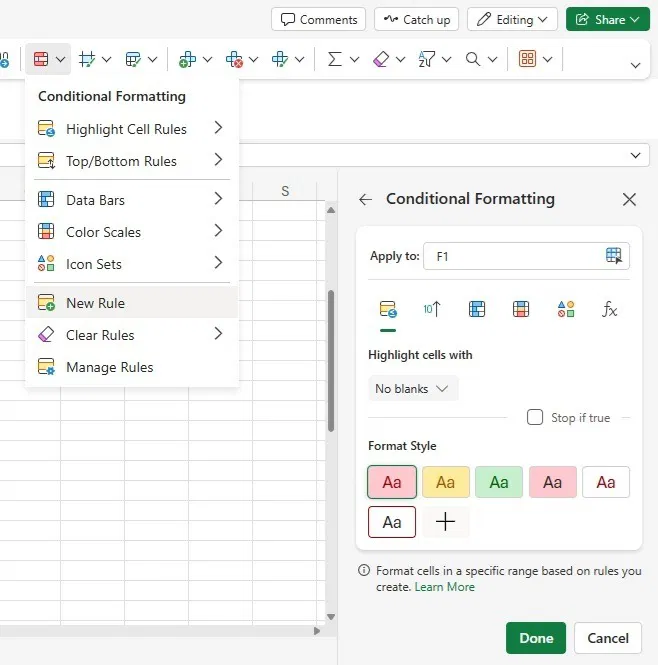
Tạo các tab cho những khía cạnh khác nhau
Cũng giống như bất kỳ công cụ quản lý dự án nào, bạn sẽ cần nhiều hơn là một danh sách các tác vụ. Bạn sẽ cần một mốc thời gian, danh sách các tác vụ, người chịu trách nhiệm, ghi chú, thông tin liên hệ, ngân sách, v.v... Tạo hộp tìm kiếm để nhanh chóng tìm thấy thông tin chi tiết trong bảng tính của bạn là một ý tưởng hay cho các thiết kế phức tạp hơn.
Khi sử dụng Excel để quản lý dự án, chỉ cần tạo một tab hoặc trang tính khác nhau cho từng khía cạnh. Có một tab cho ngân sách của bạn, một tab khác cho danh bạ, một tab khác cho các tác vụ và ghi chú và một tab khác nữa cho mốc thời gian của bạn.
Mỗi trang tính có thể trông hoàn toàn khác nhau. Ví dụ, theo dõi mốc thời gian dự án của bạn bằng cách tạo biểu đồ Gantt. Mặc dù có thể làm điều này từ đầu, nhưng bạn nên sử dụng một template miễn phí như template này, bạn cũng có thể tìm thấy template này bằng cách tìm kiếm trong Excel.
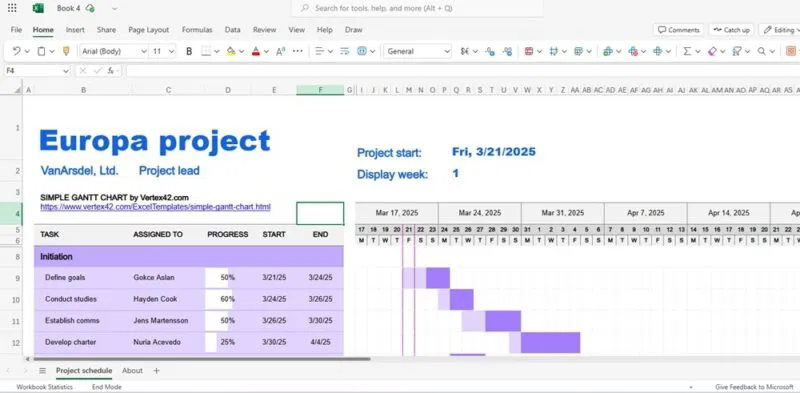
Đối với các nhóm lớn hơn, Excel có thể không phải lúc nào cũng là lựa chọn tốt nhất. Nhưng nếu bạn có một chút sáng tạo và muốn tiết kiệm tiền, Excel là lựa chọn lý tưởng để quản lý hầu hết mọi dự án với tư cách là một cá nhân hoặc nhóm nhỏ.
 Công nghệ
Công nghệ  AI
AI  Windows
Windows  iPhone
iPhone  Android
Android  Học IT
Học IT  Download
Download  Tiện ích
Tiện ích  Khoa học
Khoa học  Game
Game  Làng CN
Làng CN  Ứng dụng
Ứng dụng 


















 Linux
Linux  Đồng hồ thông minh
Đồng hồ thông minh  macOS
macOS  Chụp ảnh - Quay phim
Chụp ảnh - Quay phim  Thủ thuật SEO
Thủ thuật SEO  Phần cứng
Phần cứng  Kiến thức cơ bản
Kiến thức cơ bản  Lập trình
Lập trình  Dịch vụ công trực tuyến
Dịch vụ công trực tuyến  Dịch vụ nhà mạng
Dịch vụ nhà mạng  Quiz công nghệ
Quiz công nghệ  Microsoft Word 2016
Microsoft Word 2016  Microsoft Word 2013
Microsoft Word 2013  Microsoft Word 2007
Microsoft Word 2007  Microsoft Excel 2019
Microsoft Excel 2019  Microsoft Excel 2016
Microsoft Excel 2016  Microsoft PowerPoint 2019
Microsoft PowerPoint 2019  Google Sheets
Google Sheets  Học Photoshop
Học Photoshop  Lập trình Scratch
Lập trình Scratch  Bootstrap
Bootstrap  Năng suất
Năng suất  Game - Trò chơi
Game - Trò chơi  Hệ thống
Hệ thống  Thiết kế & Đồ họa
Thiết kế & Đồ họa  Internet
Internet  Bảo mật, Antivirus
Bảo mật, Antivirus  Doanh nghiệp
Doanh nghiệp  Ảnh & Video
Ảnh & Video  Giải trí & Âm nhạc
Giải trí & Âm nhạc  Mạng xã hội
Mạng xã hội  Lập trình
Lập trình  Giáo dục - Học tập
Giáo dục - Học tập  Lối sống
Lối sống  Tài chính & Mua sắm
Tài chính & Mua sắm  AI Trí tuệ nhân tạo
AI Trí tuệ nhân tạo  ChatGPT
ChatGPT  Gemini
Gemini  Điện máy
Điện máy  Tivi
Tivi  Tủ lạnh
Tủ lạnh  Điều hòa
Điều hòa  Máy giặt
Máy giặt  Cuộc sống
Cuộc sống  TOP
TOP  Kỹ năng
Kỹ năng  Món ngon mỗi ngày
Món ngon mỗi ngày  Nuôi dạy con
Nuôi dạy con  Mẹo vặt
Mẹo vặt  Phim ảnh, Truyện
Phim ảnh, Truyện  Làm đẹp
Làm đẹp  DIY - Handmade
DIY - Handmade  Du lịch
Du lịch  Quà tặng
Quà tặng  Giải trí
Giải trí  Là gì?
Là gì?  Nhà đẹp
Nhà đẹp  Giáng sinh - Noel
Giáng sinh - Noel  Hướng dẫn
Hướng dẫn  Ô tô, Xe máy
Ô tô, Xe máy  Tấn công mạng
Tấn công mạng  Chuyện công nghệ
Chuyện công nghệ  Công nghệ mới
Công nghệ mới  Trí tuệ Thiên tài
Trí tuệ Thiên tài